- AMD GPU-k jövője - amit tudni vélünk
- NVIDIA GeForce RTX 5070 / 5070 Ti (GB205 / 203)
- Milyen TV-t vegyek?
- Intel Core Ultra 3, Core Ultra 5, Ultra 7, Ultra 9 "Arrow Lake" LGA 1851
- TV antenna és jelerősítés
- Milyen notebookot vegyek?
- Intel Core i3 / i5 / i7 / i9 10xxx "Comet Lake" és i3 / i5 / i7 / i9 11xxx "Rocket Lake" (LGA1200)
- Intel Core i5 / i7 / i9 "Alder Lake-Raptor Lake/Refresh" (LGA1700)
- Kormányok / autós szimulátorok topikja
- Milyen asztali (teljes vagy fél-) gépet vegyek?
-

PROHARDVER!
A Microsoft Excel topic célja segítséget kérni és nyújtani Excellel kapcsolatos problémákra.
Kérdés felvetése előtt olvasd el, ha még nem tetted.
Új hozzászólás Aktív témák
-

Mutt
senior tag
válasz
 zsolti_20
#43541
üzenetére
zsolti_20
#43541
üzenetére
Szia,
Ahhoz hogy kizárjuk azokat a csomagokat, amelyek olyan tételeket is tartalmaznak amelyek minket nem érdekelnek a korábban megadott lépéseknél a 9-estől kezdődően kell változtatnunk.
1-8. lépések a 43537-es komment alapján
9. A kapcsolat típusa Left Outer legyen.
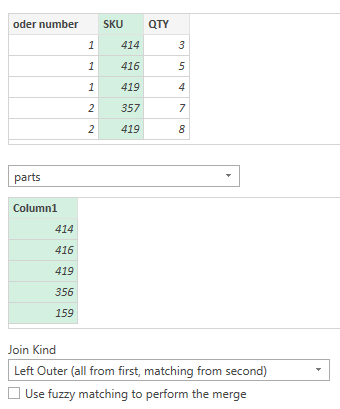
10. Ezek után kell egy Add Column -> Custom column, aminek ez a képlete:
=List.Count([parts][Column1])
Az új "Matchings" column azt fogja majd egy összegzés után megadni, hogy a csomagban hány olyan tétel van ami érdekel minket.
11. Jöhet az összegzés a Home->Group by-al
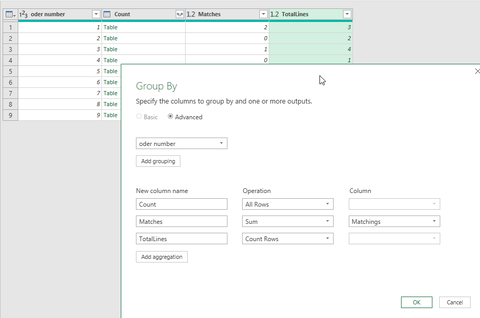
Ahogy láthatod a második összesítő függvénnyel megnézzük hogy hány tétel van a csomagban amire szükséged van. A harmadik függvény pedig megmondja, hogy összesen hány fajta tétel volt a csomagban.
Ahol a kettő nem lesz azonos azok a csomagok nem kellenek. Ez lesz a következő lépés.12. Add column->Custom -ot használjuk megintm a képlet ennyi:
=[Matches]=[TotalLines]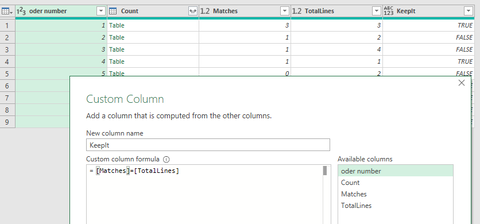
13. Ahol az új oszlopban TRUE van azok kellenek. Oszlop jobb felső sarkában lévő szűrővel állítsuk be ezt.
14. Ha nem kellenek az alkatrészek nevei a csomagból felsorolva, akkor ugord át ezt a lépést.
Add column -> Custom -ot használjuk megint, a képlet pedig:=[Count][SKU]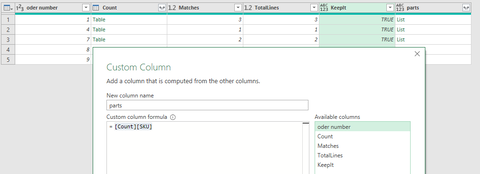
A kapott oszlop jobb sarkába kattintva Extract values és válassz egy elválasztó jelet.
15. Ahhoz hogy megkapjuk a mennyiségeket pedig megint egy új oszlop kell, aminek ez lesz a képlete:
=List.Sum([Count][QTY])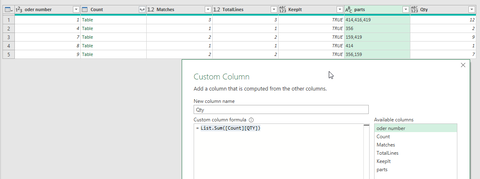
16. Törlöd a felesleges oszlopokat a riportból és Home->Close&Load->Close&Load to.. -val betöltöd Excelbe.
üdv
-

Fferi50
Topikgazda
válasz
 zsolti_20
#43541
üzenetére
zsolti_20
#43541
üzenetére
Szia!
Tekintsünk el a tábládban levő egyéb oszlopoktól, maradjon csak a 3 oszlop, (Order No, SKU, Qty). A többi törölhető.
Próbáld meg a következőket:
1. lépés: A D2 cellába írd be ezt a képletet:=DARABTELI(A:A;A2)
és húzd végig az oszlopon lefelé. A D oszlop első cellájába írd mondjuk: Tételszám.
Erre azért van szükség, hogy azokat a csomagokat megtaláljuk, amelyben a keresett SKU egyedül fordul elő.
Tegyél automatikus szűrőt erre a 4 oszlopra.
A)Ha tehát egy SKU tételt keresel, akkor
a) az SKU-szűröd a tételre
b) a Tételszámot szűröd 1 -re.
Ezzel megkapod azokat a csomagokat, amelyeknél az adott SKU egyedül van.
B) Ha több SKU tételt keresel, akkor kell még egy kis munka, de csak elsőre:
Be kell szúrnod egy kimutatást, én egy másik oldalra szúrtam be. Lépések:
a) Kijelölöd az A1 cellát
b) Beszúrás - Kimutatás - Új munkalapra (vagy az adott munkalapra egy cellába is lehet)
c) A kimutatás mezőlistából az order number megy a sorokhoz
d) az SKU megy az oszlopokhoz
e) a Qty pedig az értékekhez (Összeg/Qty)
A kimutatás változásait már a lépések során is láthatod.
Ezután a mezőlistát becsukhatod (x a jobb sarokban).
A menüszalagon aktív a Kimutatáseszközök fül. Válaszd az Elemzést.
Itt pedig a szűrők menüsorokból a szeletelő beszúrása menüpontot. A szeletelő az SKU-ra legyen. Húzd olyan helyre, hogy lásd a kimutatást és a szeletelőt is.
Az előkészítés eddig tartott! (Tovább tartott leírni, mint megcsinálni )
)
Ezután nincs más dolgod, mint a szeletelőből kiszedni azokat az SKU-kat, amelyeket nem szeretnél látni. Maradnak, amit látni akarsz. A kimutatás folyamatosan mutatja az eredményt.
Ha változik az SKU követelmény, akkor átállítod a szeletelőket.
Figyelem! Ez a módszer csak akkor működik, ha több tételt keresel! Ha csak egy SKU kell, akkor az A pontban leírt szűrőmódszer a megfelelő.
Íme a végeredmény: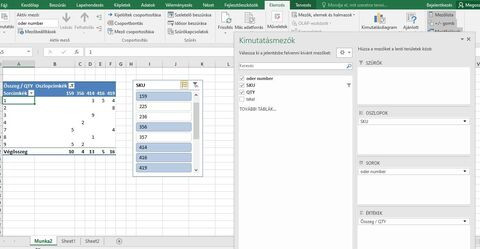
Ha táblázattá alakítod az első 4 oszlopot, akkor automatikusan bővülni fog a kimutatásod is, csak a frissítés gombra kell rányomni az új sorok beírása után.
Üdv.
Új hozzászólás Aktív témák
- AMD GPU-k jövője - amit tudni vélünk
- Star Trek Online -=MMORPG=-
- Google Chrome
- sziku69: Fűzzük össze a szavakat :)
- Linux kezdőknek
- Kertészet, mezőgazdaság topik
- Mielőbb díjat rakatnának a görögök az olcsó csomagokra az EU-ban
- NVIDIA GeForce RTX 5070 / 5070 Ti (GB205 / 203)
- Építő/felújító topik
- Suzuki topik
- További aktív témák...
- Sea of Thieves Premium Edition és Egyéb Játékkulcsok.
- ROBUX ÁRON ALUL - VÁSÁROLJ ROBLOX ROBUXOT MÉG MA, ELKÉPESZTŐ KEDVEZMÉNNYEL (Bármilyen platformra)
- Windows 10 11 Pro Office 19 21 Pro Plus Retail kulcs 1 PC Mac AKCIÓ! Automatikus 0-24
- Windows 10 11 Pro Office 19 21 Pro Plus Retail kulcs 1 PC Mac AKCIÓ! Automatikus 0-24
- Gyermek PC játékok
- ÁRGARANCIA!Épített KomPhone i5 14600KF 16/32/64GB RAM RTX 5070 12GB GAMER PC termékbeszámítással
- BESZÁMÍTÁS! ASRock B550M R7 5700X 32GB DDR4 512GB SSD RTX 3070 OC 8GB NZXT H400 fekete Enermax 750W
- Xiaomi Redmi 10 128GB, Kártyafüggetlen, 1 Év Garanciával
- Eladó Apple iPhone Xr 64GB fekete / ÚJ KIJELZŐ / 100% AKKU / 12 hónap jótállással!
- Bomba ár! Lenovo X1 Yoga 1st - i7-6G I 8GB I 256SSD I 14" WQHD I HDMI I W10 I CAM I Garancia!
Állásajánlatok
Cég: CAMERA-PRO Hungary Kft
Város: Budapest
Cég: Promenade Publishing House Kft.
Város: Budapest



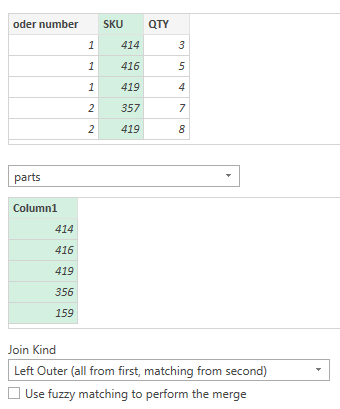

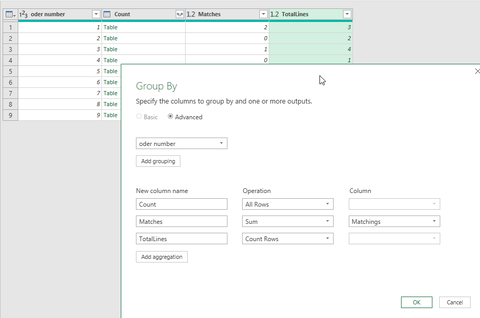
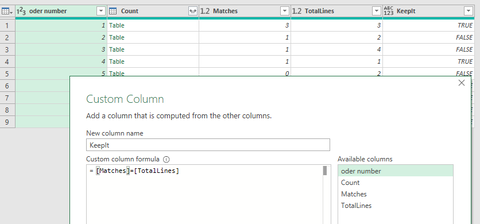
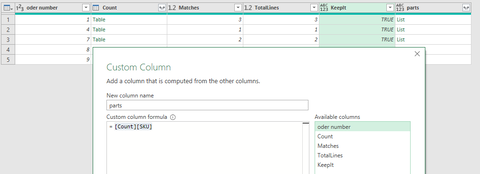
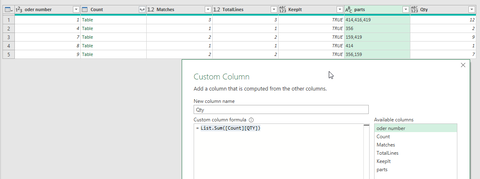

 )
)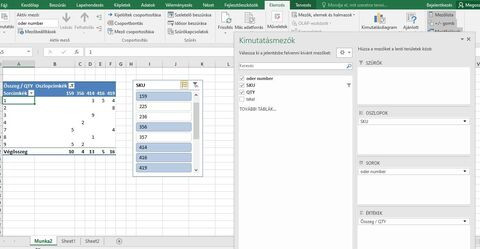
 Fferi50
Fferi50

